Höre auf deine Dokumente
Der Hauptzweck von Text Speaker ist es, Ihre Dokumente in menschlich klingenden Stimmen vorzulesen. Um zu hören, importieren Sie die Dokumente in Text Speaker und lassen Sie sie laut vorlesen.
Klicken Sprechen Sie >> Aktuelle Datei sprechen damit das Dokument von Anfang an gelesen werden kann. Wenn jedes Wort gesprochen wird, wird es hervorgehoben, sodass Sie dem Text beim Hören folgen.
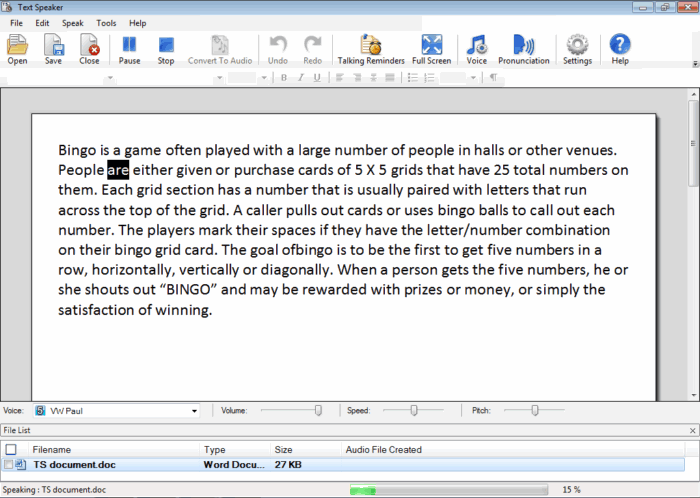
Zusätzlich zum Lesen des gesamten Dokuments haben Sie Optionen, nur einen Teil davon zu hören.
Sie können das Dokument vom aktuellen Cursor aus anhören. Positionieren Sie den Cursor an die Stelle, an der der Lesevorgang beginnen soll.
Klicken Sprechen Sie >> Sprechen Sie von der aktuellen Cursorposition. Text Speaker beginnt mit dem Lesen vom Cursor bis zum Ende des Dokuments oder bis Sie auf Stopp drücken.
Eine andere Möglichkeit ist, einen Teil Ihres Dokuments auszuwählen und vorzulesen. Wählen Sie im Dokument den Inhalt aus und klicken Sie auf Sprechen Sie >> Hervorgehobenen Text sprechen.
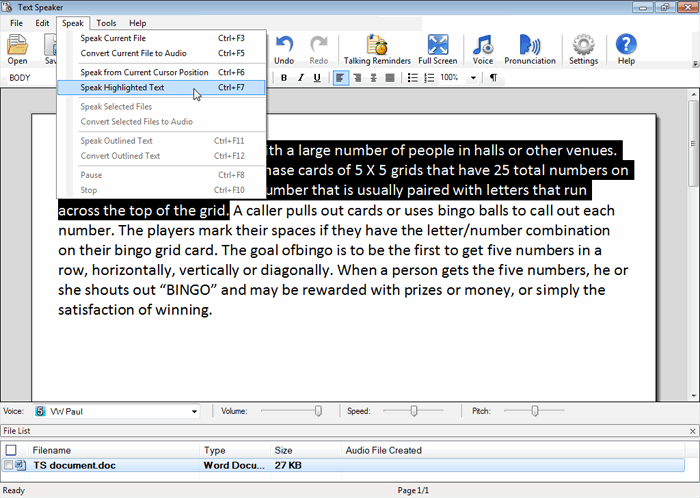
Sie können auch Dokumente anhören, ohne sie in Text Speaker zu importieren. Öffnen Sie ein Dokument und wählen Sie den gesamten Text oder einen Teil davon aus. Benutze die Tastatur-Hotkeys um das Dokument zu hören. Text Speaker muss ausgeführt werden, um die Tastatur-Hotkeys zu verwenden.
|